Top 8 manieren om Discord-verbindingsproblemen op Android en iPhone op te lossen
Diversen / / April 03, 2023
Discord begon als een eenvoudige chat-app voor gamers, maar werd al snel uitgebreid met een indrukwekkende lijst met functies en services. Hoewel de service goed werkt op alle grote platforms, kunnen er af en toe verbindingsproblemen optreden, met name op uw telefoon.

Meestal kunt u dergelijke verbindingsproblemen met Discord oplossen door de app eenvoudig opnieuw te starten. Er zijn echter momenten waarop het probleem ernstiger is. als jij kan de Discord-app op je Android niet gebruiken of iPhone vanwege frequente verbindingsproblemen, hieronder vindt u enkele oplossingen die kunnen helpen.
1. Vermijd het gebruik van experimentele functies
In tegenstelling tot de meeste apps, geeft Discord je toegang tot verschillende experimentele functies in de primaire app. Aangezien deze functies experimenteel zijn, zal Discord waarschijnlijk problemen tegenkomen bij het gebruik ervan.
Discord labelt dergelijke functies met een 'Beta'-tag of een kort waarschuwingsbericht. U moet afzien van het gebruik van dergelijke functies als Discord regelmatig verbindingsproblemen ondervindt op uw Android of iPhone.

2. Afmelden en weer aanmelden
Discord-verbindingsproblemen kunnen ook optreden als Discord uw account niet kan verifiëren. Dit gebeurt meestal direct nadat u uw wachtwoord hebt gewijzigd of schakel tweefactorauthenticatie in Discord in. Als dat het geval is, zou het probleem moeten worden opgelost door uit te loggen bij de Discord-app en weer in te loggen.
Stap 1: Open de Discord-app op je telefoon en tik op het profielpictogram in de rechterbenedenhoek.
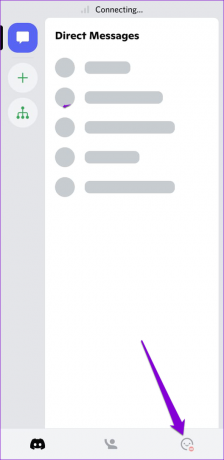
Stap 2: Scrol omlaag naar het gedeelte Account en tik op Uitloggen. Selecteer nogmaals Afmelden om te bevestigen.


Meld u weer aan bij uw Discord-account en kijk of de app opnieuw verbindingsproblemen ondervindt.
3. Corrigeer de datum en tijd op uw telefoon
Als uw telefoon op de verkeerde datum of tijd is ingesteld, lijkt dat misschien niet zo erg, maar het kan tot veel problemen leiden. Belangrijk is dat het kan voorkomen dat apps met de server communiceren. Een manier om dergelijke problemen te voorkomen, is door uw telefoon in te stellen op de door het netwerk geleverde datum en tijd.
Android
Stap 1: Open de app Instellingen en navigeer naar Algemeen beheer.

Stap 2: Tik op Datum en tijd. Schakel vervolgens de schakelaar in voor 'Automatische datum en tijd'.
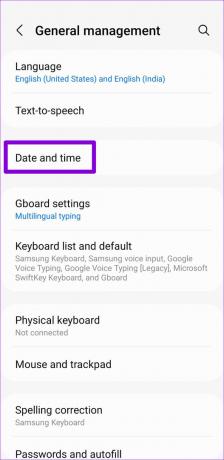

iPhone
Stap 1: Start de app Instellingen op uw iPhone en navigeer naar Algemeen.

Stap 2: Tik op Datum en tijd. Zet de schakelaar naast Automatisch instellen aan.


4. Schakel uw VPN tijdelijk uit
Gebruik je een VPN-verbinding? Als dat het geval is, heeft Discord daardoor waarschijnlijk te maken met verbindingsproblemen. Om deze mogelijkheid uit te sluiten, schakelt u uw VPN tijdelijk uit en probeert u Discord opnieuw te gebruiken.

5. Wijzig de DNS-server
Uw telefoon gebruikt standaard de DNS-server die uw ISP (Internet Service Provider) ter beschikking stelt. Problemen met die servers kunnen ook leiden tot verschillende verbindingsfouten. Gelukkig bieden tal van gratis openbare DNS-servers betere betrouwbaarheid en internetbrowsersnelheden. U kunt overschakelen naar een aangepaste DNS-server om te zien of dat helpt.
Android
Stap 1: Open de Instellingen-app op je telefoon en navigeer naar Verbindingen.

Stap 2: Tik op Meer verbindingsinstellingen en selecteer Private DNS in het volgende menu.


Stap 3: Selecteer 'Hostnaam van privé-DNS-provider'. Type dns.google in het tekstveld en tik op Opslaan.


De stappen voor het wijzigen van de DNS-server kunnen verschillen, afhankelijk van uw huidige Android-versie. Als de bovenstaande stappen niet werken, raadpleeg dan onze speciale gids op hoe de DNS-server op Android te wijzigen.
iPhone
Stap 1: Open de Instellingen op je iPhone en navigeer naar Wi-Fi. Tik op het infopictogram naast je wifi-netwerk.

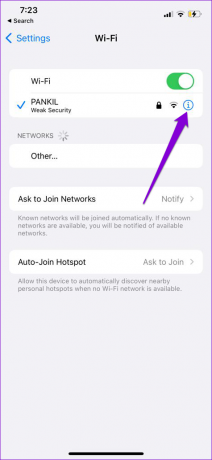
Stap 2: Scrol omlaag om op DNS configureren te tikken en selecteer Handmatig in het volgende scherm.


Stap 3: Tik op het minteken om de vooraf ingevulde vermeldingen onder DNS-servers te verwijderen.

Stap 4: Tik op Server toevoegen en typ 8.8.8.8 En 8.8.4.4 in het tekstvak. Tik vervolgens op Opslaan in de rechterbovenhoek.


6. App-cache wissen
Beschadigde of verouderde cachegegevens kunnen de prestaties van een app verminderen en voorkomen dat deze correct werkt. De app-cache wissen is veilig omdat het geen invloed heeft op belangrijke app-gegevens.
Gebruik deze stappen om de cache van de Discord-app op uw Android of iPhone te wissen.
Stap 1: Tik in de Discord-app op het profielpictogram in de rechterbenedenhoek.
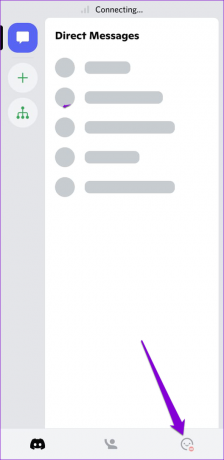
Stap 2: Scrol omlaag naar het gedeelte Alleen ontwikkelaars en tik op de optie Caches wissen.

Start Discord hierna opnieuw op en probeer het opnieuw te gebruiken.
7. Controleer of Discord is uitgeschakeld
Mogelijk hebt u problemen met de Discord-app. Als de Discord-server problemen ondervindt, krijgt de app verbindingsproblemen en kun je er niets aan doen. Discord onderhoudt een serverstatuspagina waar u storingsrapporten kunt bekijken.
Controleer de status van de Discord-server

Een gele of rode balk geeft aan dat Discord een gedeeltelijke of grote storing ondervindt. Wacht tot Discord het probleem heeft opgelost en de app zou naar behoren moeten werken.
8. Update de Discord-app
Ten slotte moet u de Discord-app bijwerken naar de nieuwste versie en kijken of uw probleem hiermee is opgelost. Ga naar de App Store of Google Play Store en update de app.
Onenigheid voor Android
Onenigheid voor iPhone
Een andere reden waarom Discord crasht of verbindingsproblemen ondervindt, is als je jezelf hebt aangemeld voor het app-bètaprogramma van Discord. Voor een betrouwbare ervaring kunt u overwegen het bètaprogramma uit de Play Store of de TestFlight-app op uw iPhone te verlaten en over te schakelen naar de stabiele versie van de app.


Een solide verbonden
Zo een verbindingsproblemen met de Discord app zijn niet alleen beperkt tot mobiele apparaten. Gelukkig is het niets dat u niet kunt oplossen met de hierboven genoemde oplossingen. Neem ze door en laat ons weten welke voor u werkt in de opmerkingen hieronder.
Laatst bijgewerkt op 07 november 2022
Het bovenstaande artikel kan gelieerde links bevatten die Guiding Tech helpen ondersteunen. Het heeft echter geen invloed op onze redactionele integriteit. De inhoud blijft onbevooroordeeld en authentiek.
WIST JE DAT
De iPhone 5s is een van de meest populaire Apple-telefoons, met meer dan 70 miljoen verkochte exemplaren sinds 2013.
Geschreven door
Pankil Shah
Pankil is burgerlijk ingenieur van beroep en begon zijn reis als schrijver bij EOTO.tech. Hij sloot zich onlangs aan bij Guiding Tech als freelanceschrijver om how-to's, uitleg, koopgidsen, tips en trucs voor Android, iOS, Windows en internet te behandelen.



